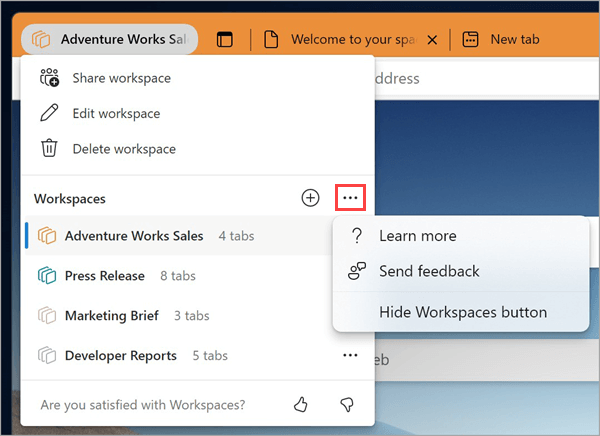Δεν είναι εύκολο να διατηρείτε όλους τους χρήστες ενημερωμένους σε ένα έργο. Οι συνδέσεις που αποστέλλονται σε εσάς μέσω ηλεκτρονικού ταχυδρομείου ή συνομιλίας μπορεί να χαθούν ή να γίνουν μπαγιάτικες. Γνωρίστε τους Χώρους εργασίας του Microsoft Edge – ένα κοινόχρηστο σύνολο καρτελών του προγράμματος περιήγησης, όπου όλοι μπορούν να προβάλλουν τις ίδιες τοποθεσίες web και αρχεία σε ένα σημείο σε πραγματικό χρόνο.
Οι χώροι εργασίας του Edge μπορούν να χρησιμοποιηθούν τόσο μεμονωμένα είτε ως ομάδα για τη διαχείριση έργων και τη διατήρηση τοποθεσιών web και αρχείων σε ένα σημείο. Για παράδειγμα:
-
Αντί να κάνετε κοινή χρήση πολλών συνδέσεων έργου με μια ομάδα εργασίας, μπορείτε να δημιουργήσετε ένα Χώρο εργασίας Edge με τις τοποθεσίες web και τα αρχεία εργασίας του έργου σας ανοιχτά ως καρτέλες του προγράμματος περιήγησης και να το μοιραστείτε με την ομάδα με μία μόνο σύνδεση. Ενημερώσεις στις καρτέλες πραγματοποιούνται σε πραγματικό χρόνο, ώστε όλοι οι χρήστες να μπορούν να παραμένουν στην ίδια σελίδα χρησιμοποιώντας το Χώρο εργασίας του Edge.
-
Εάν εργάζεστε σε πολλά έργα, μπορείτε να δημιουργήσετε ένα Χώρο εργασίας Edge για να οργανώσετε τις ανοιχτές καρτέλες που έχετε για το καθένα. Κάθε φορά που θέλετε να εργαστείτε σε ένα έργο, απλώς ανοίξτε το Χώρο εργασίας Edge του έργου και θα έχετε όλες τις τοποθεσίες web και τα αρχεία εργασίας σας ανοιχτά σε ένα σημείο.
Σημείωση: Για να μάθετε περισσότερα σχετικά με το πώς μπορείτε να χρησιμοποιείτε τον Microsoft Edge στην εργασία σας, ανατρέξτε στο θέμα Ανακαλύψτε τον όγκο εργασίας σας.
Αποποίηση ευθυνών γενικής διαθεσιμότητας
Προς το παρόν, οι χώροι εργασίας του Edge είναι διαθέσιμοι μόνο για επιχειρήσεις. Για να αποκτήσετε πρόσβαση στους χώρους εργασίας του Edge, θα χρειαστείτε τα εξής:
-
Microsoft Edge έκδοση 114 ή νεότερη έκδοση – μάθετε ποια έκδοση του Microsoft Edge διαθέτετε
-
Για να εισέλθετε στον Microsoft Edge με λογαριασμό Microsoft (MSA) ή λογαριασμό Microsoft Azure Active Directory (AAD)
-
Επαρκής χώρος αποθήκευσης στον λογαριασμό Microsoft OneDrive
Δημιουργία χώρου εργασίας Edge για το έργο σας
-
Επιλέξτε το μενού Χώροι εργασίας στην επάνω αριστερή γωνία του παραθύρου του προγράμματος περιήγησης Microsoft Edge και επιλέξτε Δημιουργία νέου για να ξεκινήσετε με τον πρώτο σας Χώρο εργασίας Edge.
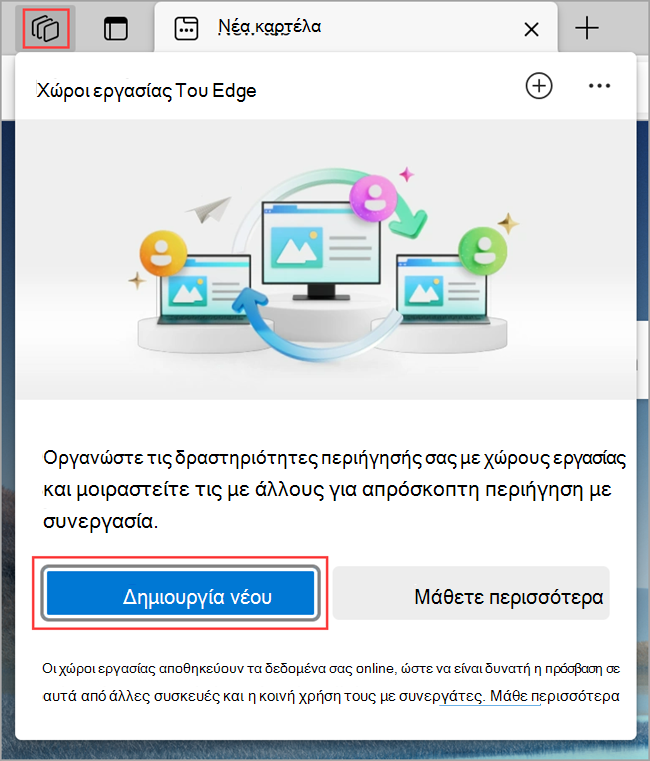
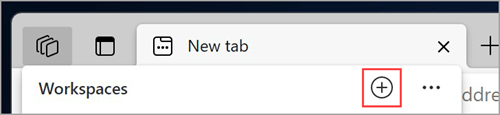
-
Δώστε του ένα όνομα, επιλέξτε ένα χρώμα και επιλέξτε Τέλος — ο νέος χώρος εργασίας σας θα ανοίξει σε ένα νέο παράθυρο του προγράμματος περιήγησης.
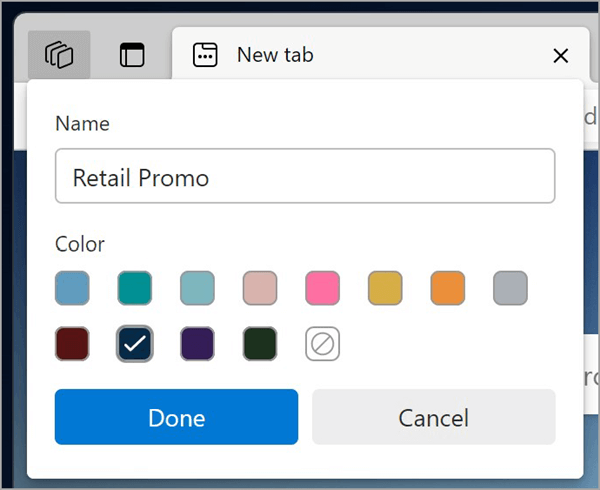
-
Ξεκινήστε το άνοιγμα καρτελών για να τις συμπεριλάβετε στο χώρο εργασίας σας.
Συμβουλή: Μπορείτε πάντα να αλλάξετε το χρώμα ή το όνομα αργότερα, επιλέγοντας το μενού Χώροι εργασίας > Επεξεργασία χώρου εργασίας, πληκτρολογήστε το όνομα και επιλέξτε το χρώμα που θέλετε για το χώρο εργασίας σας και, στη συνέχεια, επιλέξτε Τέλος.
Προσκαλέστε άλλα άτομα να συμμετάσχουν στο Χώρο εργασίας του Edge
Με τους Χώρους εργασίας του Edge μπορείτε εύκολα να έχετε την ομάδα σας στην ίδια σελίδα. Οποιοσδήποτε έχει συνδεθεί σε ένα χώρο εργασίας θα μπορεί να βλέπει και να αλληλεπιδρά με το ίδιο σύνολο καρτελών, αγαπημένων και ιστορικού.
Προσκαλέστε άλλα άτομα να συμμετάσχουν στο χώρο εργασίας σας:
-
Στον Microsoft Edge, μεταβείτε στο χώρο εργασίας που θέλετε να θέσετε σε κοινή χρήση, επιλέγοντας το μενού Χώροι εργασίας στην επάνω αριστερή γωνία του παραθύρου του προγράμματος περιήγησης και επιλέγοντας το χώρο εργασίας που θέλετε να ανοίξετε. Ο Χώρος εργασίας του Edge θα ανοίξει σε ένα νέο παράθυρο του προγράμματος περιήγησης.
-
Επιλέξτε Πρόσκληση στην επάνω δεξιά γωνία του παραθύρου του προγράμματος περιήγησης του χώρου εργασίας σας και, στη συνέχεια, επιλέξτε Αντιγραφή σύνδεσης.
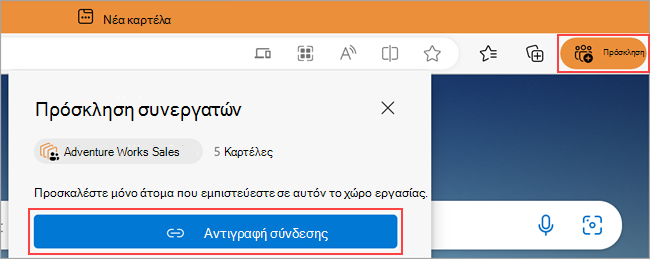
-
Στείλτε αυτήν τη σύνδεση στο άτομο που θέλετε να προσκαλέσετε.
Τι κοινοποιείται σε έναν Χώρο εργασίας Edge;
Ποιοι χώροι εργασίας Edge κάνουν κοινή χρήση:
-
Τις καρτέλες, τα αγαπημένα και το ιστορικό του σε πραγματικό χρόνο.
-
Εικόνες προφίλ μελών ομάδας που υποδεικνύουν σε ποια καρτέλα βρίσκονται κατά τη χρήση του Χώρου εργασίας του Edge.
Ποιοι χώροι εργασίας Edge δεν μοιράζονται:
-
Τα στοιχεία σύνδεσης, οι κωδικοί πρόσβασης, τα στοιχεία λήψης, οι συλλογές, οι επεκτάσεις ή τα cookies.
-
Προσωπικές ρυθμίσεις προγράμματος περιήγησης, όπως η εμφάνιση ή ο μηχανισμός αναζήτησης.
-
Οποιεσδήποτε καρτέλες ή δεδομένα εκτός του Χώρου εργασίας του Edge.
-
Περιεχόμενο τοποθεσίας Web στο οποίο έχετε πρόσβαση μόνο εσείς – για παράδειγμα, εάν συνδεθείτε στο ηλεκτρονικό ταχυδρομείο σας σε έναν κοινόχρηστο χώρο εργασίας, μόνο εσείς θα βλέπετε το περιεχόμενο του ηλεκτρονικού ταχυδρομείου σας.
-
Η οθόνη σας – τα μέλη της ομάδας που κάνουν κοινή χρήση ενός Χώρου εργασίας του Edge δεν θα βλέπουν πώς αλληλεπιδράτε με μια ανοιχτή ιστοσελίδα.
Εκτός από αυτές τις δυνατότητες, οι χώροι εργασίας του Edge συμπεριφέρονται σαν ένα τυπικό παράθυρο του προγράμματος περιήγησης Microsoft Edge. Για να μάθετε περισσότερα, μπορείτε να επισκεφτείτε τη Λευκή βίβλο για την προστασία προσωπικών δεδομένων του Edge.
Συμμετοχή σε χώρο εργασίας του Edge
Για να συμμετάσχετε σε έναν Χώρο εργασίας Edge, ζητήστε από τον κάτοχο του Χώρου εργασίας του Edge ή ένα μέλος να σας προσκαλέσει στο χώρο εργασίας του. Στη συνέχεια, χρησιμοποιήστε τη σύνδεση συμμετοχής για να ξεκινήσετε να εργάζεστε στο κοινόχρηστο έργο.
Σημείωση: Αν ο Microsoft Edge δεν είναι το προεπιλεγμένο πρόγραμμα περιήγησης, θα πρέπει να αντιγράψετε τη διεύθυνση URL σύνδεσης συμμετοχής και να την ανοίξετε στον Microsoft Edge. Για να ορίσετε τον Microsoft Edge ως το προεπιλεγμένο πρόγραμμα περιήγησης, ανατρέξτε σε αυτό το άρθρο.
Χώροι εργασίας Edge που δημιουργούνται με AI
Οι χώροι εργασίας του Edge μπορούν να δημιουργηθούν με χρήση AI μέσω Bing.com. Όταν εκτελείτε μια αναζήτηση στο web σε Bing.com, ενδέχεται να δείτε μια επιλογή για τη δημιουργία ενός νέου Χώρου εργασίας Edge. Ο Microsoft Edge θα χρησιμοποιήσει το ερώτημα αναζήτησης για να προτείνει σχετικές ομάδες καρτελών και τοποθεσίες web. Οι Χώροι εργασίας του Microsoft Edge δεν αποθηκεύουν το ερώτημα αναζήτησης.
Έξοδος από χώρο εργασίας του Edge
Όταν φεύγετε από ένα χώρο εργασίας του Edge που δεν δημιουργήσατε εσείς, θα καταργηθεί μόνο από τη λίστα των χώρων εργασίας σας. Ο Χώρος εργασίας Edge, μαζί με το ιστορικό και τα αγαπημένα του, θα εξακολουθεί να είναι διαθέσιμος σε άλλα μέλη του Χώρου εργασίας του Edge.
Για να κλείσετε ένα χώρο εργασίας του Edge:
-
Στον χώρο εργασίας του Edge που θέλετε να αποχωρήσετε, επιλέξτε το μενού Χώροι εργασίας στην επάνω αριστερή γωνία του παραθύρου του προγράμματος περιήγησης, επιλέξτε Αποχώρηση από το χώρο εργασίαςκαι, στη συνέχεια, επιλέξτε Αποχώρηση.
Διαγραφή χώρου εργασίας του Microsoft Edge
Εάν διαγράψετε ένα χώρο εργασίας του Edge που δημιουργήσατε εσείς και έχετε στην κατοχή σας, θα διαγραφεί για εσάς και για οποιονδήποτε με τον οποίο τον έχετε θέσει σε κοινή χρήση.
Για να διαγράψετε ένα χώρο εργασίας Του Edge:
-
Στο χώρο εργασίας του Edge που θέλετε να διαγράψετε, επιλέξτε το μενού Χώροι εργασίας στην επάνω αριστερή γωνία του παραθύρου του προγράμματος περιήγησης, επιλέξτε Διαγραφή χώρου εργασίας και, στη συνέχεια, επιλέξτε Διαγραφή.
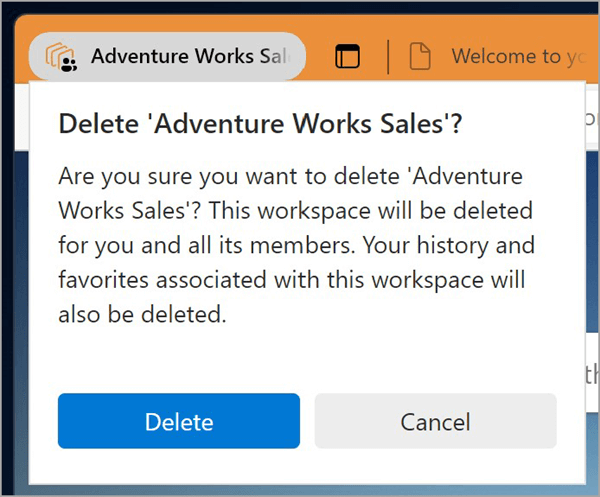
Πείτε μας τη γνώμη σας
Μοιραστείτε τα σχόλιά σας σχετικά με την εμπειρία σας χρησιμοποιώντας χώρους εργασίας του Edge.
-
Στον Microsoft Edge, μεταβείτε στο μενού Χώροι εργασίας στην επάνω αριστερή γωνία του προγράμματος περιήγησής σας και επιλέξτε Περισσότερες επιλογές στα δεξιά του στοιχείου Χώροι εργασίας.
-
Επιλέξτε Αποστολή σχολίων, ακολουθήστε τις οδηγίες στην οθόνη και, στη συνέχεια, επιλέξτε Αποστολή.